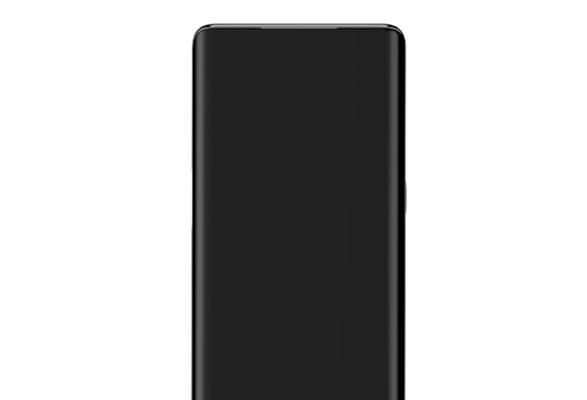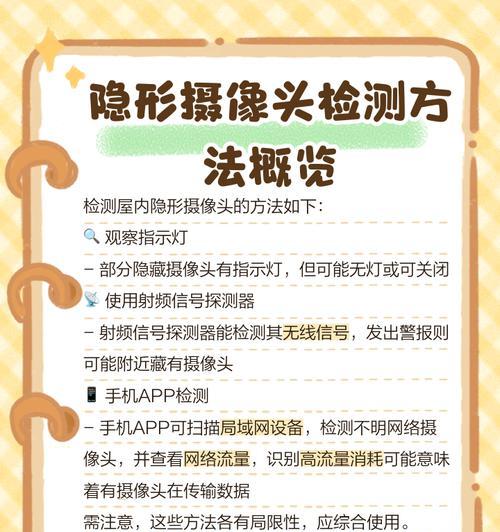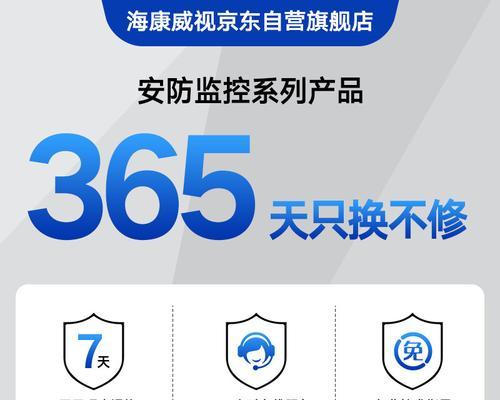随着直播行业的蓬勃发展,越来越多的人们加入到这一行列中,希望分享自己的生活、才艺或者知识。为了使直播内容更加丰富和互动,不少直播者希望在电脑直播中加入手机摄像头的画面。如何在电脑直播中设置手机摄像头呢?本篇文章将为你详细解答这一问题。
电脑直播时如何设置手机摄像头?
准备工作:了解直播设备和软件
在开始设置之前,你需要准备和了解以下几点:
1.直播软件:首先确保你已经安装了适合你的直播软件,例如OBSStudio、XSplit等。
2.手机与电脑的连接:你的手机需要与电脑连接,这可以通过Wi-Fi或USB数据线实现。
3.摄像头软件:在手机上需要有支持手机摄像头作为直播源的软件,例如EpocCam、iVCam等。
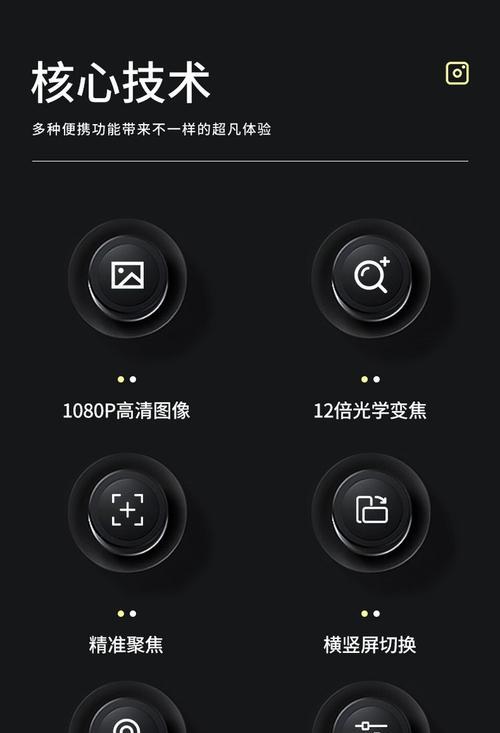
第一步:安装并配置手机摄像头应用
步骤一:在你的手机上安装一个摄像头应用程序。以EpocCam为例,你可以在AppStore或GooglePlay下载。
步骤二:打开手机摄像头应用程序,并确保其正在运行。大部分此类应用程序会要求你开启手机的Wi-Fi,并创建一个局域网连接。
第二步:配置电脑端直播软件
步骤一:打开你的直播软件,以OBSStudio为例,点击“源”菜单中的“添加”按钮,选择“视频捕获设备”。
步骤二:在弹出的设置窗口中,你需要为视频源命名,并点击“确定”。此时,你可能会注意到电脑屏幕并没有显示出手机摄像头的画面。
步骤三:在OBS中,找到并点击“设置”菜单。在“视频”选项中,确认你的“基础(捕获)分辨率”和“输出(缩放)分辨率”设置正确。
第三步:调整手机摄像头设置
返回到手机上,打开摄像头应用,调整设置以优化画面质量。通常,你可以调整以下设置:
分辨率和帧率:根据你的网络状况和直播软件要求进行调整。
镜像设置:如果你希望直播中看到的手机摄像头画面是镜像的,可以开启此选项。

第四步:测试手机摄像头
步骤一:回到你的电脑直播软件,你应该能看到手机摄像头的画面已经作为视频源出现在场景中。
步骤二:点击“开始直播”或“预览”按钮,检查手机摄像头的画面是否流畅、清晰,并且与你的电脑麦克风或其他声音输入设备同步。
常见问题与解决方法
画面延迟:如果出现画面延迟,尝试降低手机摄像头应用的分辨率和帧率设置,或者检查你的网络连接。
音频同步问题:如果手机摄像头提供的视频源不包含音频,你可能需要在直播软件中添加一个单独的音频输入源。
连接不稳定:确保手机和电脑连接稳定,使用有线连接可以改善稳定性。
扩展阅读:手机摄像头在直播中的优势
使用手机摄像头作为直播中的一个源,可以带来多种好处:
移动性:手机摄像头的便携性让你可以在不同的位置进行直播,增加互动性和多样性。
灵活性:你可以使用手机摄像头拍摄一些电脑摄像头无法覆盖的场景,比如手部操作特写等。
画质选择:某些高端手机摄像头的画质甚至超过一些常规的电脑摄像头。

结语
通过上述步骤的详细指导,相信你已经能够顺利地在电脑直播中加入手机摄像头的设置。记住,好的直播体验不仅仅来源于画面和声音的质量,更在于你所提供的内容和与观众的互动。希望这篇文章能帮助你更好地进行直播,让你的直播内容更加生动有趣。